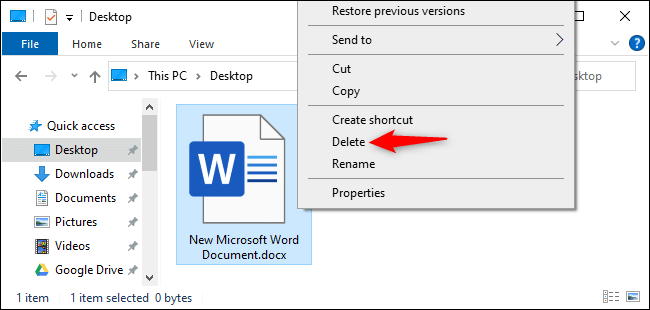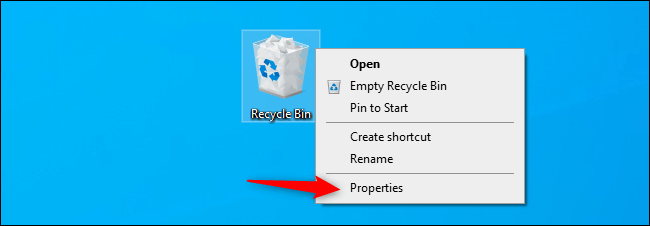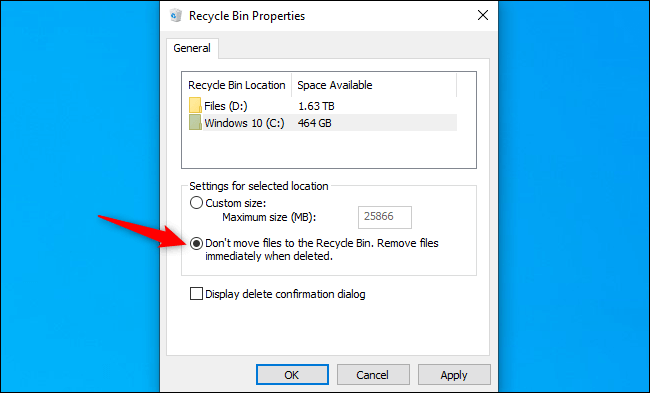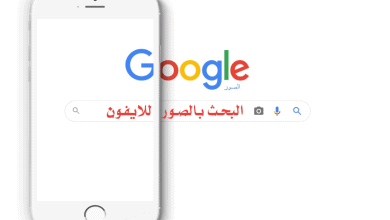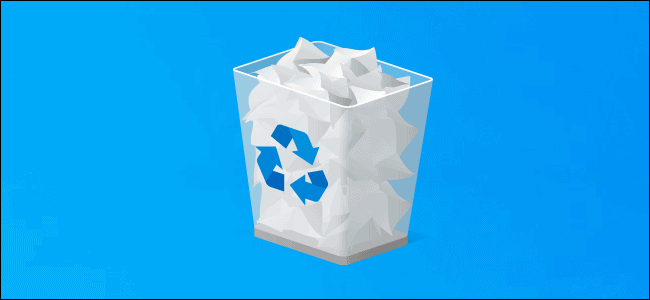
كيفية حذف ملف دون نقله إلى سلة المهملات في نظام التشغيل ويندوز 10؟
ينقل ويندوز 10 عادةً ملفاتك المحذوفة إلى سلة المحذوفات. إذا كنت تريد معرفة كيفية حذف ملف دون نقله إلى سلة المهملات ، تابع قراءة هذه المقالة.
ستبقى الملفات المنقولة إلى “سلة المحذوفات” في “سلة المحذوفات” حتى تقوم بإفراغها (على الرغم من أنه في بعض الأحيان يتم إفراغ السلة تلقائيًا بواسطة ويندوز نفسه).
هذه الطريقة لا تعني بالضرورة حذف ملفاتك إلى الأبد. لا يزال بإمكانك استعادة ملفاتك ، خاصة إذا كنت تستخدم محرك أقراص ثابتًا ميكانيكيًا بدلاً من SSD. في غضون ذلك ، نوصي باستخدام التشفير ، لأنه بهذه الطريقة لا يمكن للآخرين استعادة الملفات المحذوفة دون تجاوز هذا التشفير.
كيفية حذف ملف أو أكثر بسرعة
لحذف ملف أو أكثر (مجلدات) بسرعة ، يجب عليك تحديدها ثم الضغط على مفتاحي “Shift + Delete” على لوحة المفاتيح. بالطبع ، يمكنك أيضًا النقر بزر الماوس الأيمن فوق العناصر المحددة ، والضغط على مفتاح “Shift” ثم النقر فوق خيار “حذف” في القائمة التي تظهر.
بعد ذلك ، سيسألك ويندوز عما إذا كنت تريد حذف الملفات المطلوبة إلى الأبد. هنا عليك النقر فوق “نعم” أو الضغط على مفتاح “Enter” على لوحة المفاتيح. بهذه الطريقة ، لم يعد بإمكانك استعادة الملفات المحذوفة من خلال سلة المحذوفات.
حذف الملفات دون نقلها إلى سلة المهملات في نظام التشغيل ويندوز 10 بشكل دائم
يمكنك أيضًا إخبار ويندوز بعدم استخدام “سلة المحذوفات” في المستقبل. للقيام بذلك ، يجب النقر بزر الماوس الأيمن فوق رمز “سلة المحذوفات” ثم تحديد خيار “خصائص”.
بعد ذلك ، الخيار “لا تنقل الملفات إلى سلة المحذوفات. قم بتنشيط “إزالة الملفات فور حذفها”. عليك فقط أن تتذكر أن Windows يستخدم سلة مهملات مخصصة لكل محرك أقراص. على سبيل المثال ، إذا قمت بحذف ملف من محرك الأقراص C ، فسيتم نقله إلى سلة المحذوفات المقابلة لمحرك الأقراص C. أو إذا قمت بحذف ملف من محرك الأقراص D ، فسيتم نقله إلى سلة المحذوفات الخاصة بمحرك الأقراص هذا.
لذلك إذا كان لديك محركات أقراص متعددة ، فيجب عليك تطبيق الإعدادات المذكورة أعلاه على جميع محركات الأقراص التي تريدها.
أخيرًا ، انقر فوق الزر “موافق” لحفظ التغييرات.
تحذير: من خلال تنفيذ الخطوات المذكورة أعلاه ، سيتم حذف أي ملف تحذفه في المستقبل على الفور وبشكل مباشر ، تمامًا مثل الضغط على المفاتيح المركبة “Shift + Delete” أثناء حذفه. لذلك إذا حددت ملفًا (ملفات) ثم نقرت بطريق الخطأ على مفتاح “حذف” ، فستختفي هذه العناصر بسرعة ولن تتمكن من استعادتها (باستثناء أدوات الاسترداد).
لهذا السبب ، قد ترغب في تمكين الخيار “عرض مربع حوار تأكيد الحذف”. باستخدام هذا الإجراء ، في كل مرة تريد فيها حذف ملف ، سيطلب منك ويندوز 10 تأكيد الإجراء الخاص بك.